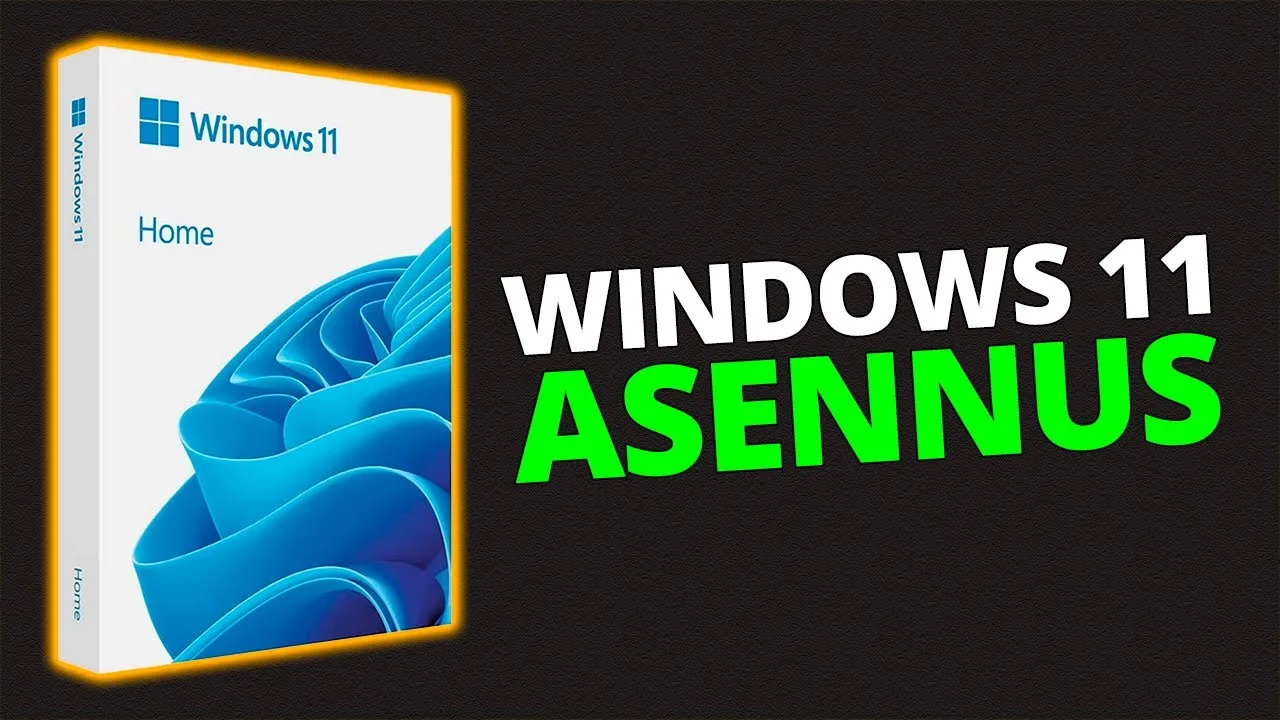Windowsin asentaminen USB-tikulta
Windowsin asentaminen USB-tikulta on kätevä vaihtoehto, kun haluat asentaa käyttöjärjestelmän tietokoneeseen ilman DVD-asemaa. Tässä artikkelissa kerromme, miten voit asentaa Windowsin USB-tikun avulla.
Vaadittavat asiat
Ennen kuin voit aloittaa Windowsin asentamisen USB-tikulta, sinun tulee varmistaa, että sinulla on seuraavat asiat⁚
- Windows-asennustiedosto⁚ Sinun tulee ladata Windowsin asennustiedosto viralliselta Microsoftin verkkosivustolta.
- USB-tikku⁚ Tarvitset vähintään 8 gigatavun USB-tikun asennusta varten.
- Windowsin asennustyökalu⁚ Lataa Microsoftin luoma Media Creation Tool -työkalu, jolla voit luoda Windowsin asennusmedian.
Asennusprosessi
Kun olet hankkinut tarvittavat asiat, voit aloittaa Windowsin asentamisen USB-tikulta seuraavien vaiheiden avulla⁚
- Liitä USB-tikku tietokoneeseen.
- Lataa ja asenna Media Creation Tool -työkalu tietokoneellesi.
- Käynnistä Media Creation Tool ja hyväksy käyttöehdot.
- Valitse ″Luo asennusmedia (USB-tikku, DVD tai ISO-tiedosto) toiselle tietokoneelle″ ja paina ″Seuraava″.
- Valitse haluamasi kieli, Windows-versio ja arkkitehtuuri ja valitse ″Seuraava″.
- Valitse ″USB-asema″ ja paina ″Seuraava″.
- Valitse USB-tikku, jolle haluat luoda asennusmedian, ja paina ″Seuraava″.
- Media Creation Tool alkaa ladata tarvittavia tiedostoja ja luoda asennusmedian USB-tikulle.
- Kun luontiprosessi on valmis, valitse ″Valmis″.
Nyt olet luonut Windowsin asennusmedian USB-tikulle. Voit käynnistää tietokoneen uudelleen ja asentaa Windowsin USB-tikun kautta seuraavasti⁚
- Käynnistä tietokone uudelleen ja muuta käynnistysasetuksia, jotta tietokone käynnistyy USB-tikulta. Tämä vaihe voi vaihdella tietokonemallin mukaan.
- Kun tietokone on käynnistynyt USB-tikulta, seuraa asennusohjelman ohjeita Windowsin asentamiseksi.
- Valitse asennuslevyksi USB-tikku ja jatka asennusprosessia.
- Seuraa näytön ohjeita, kunnes Windows-asennus on valmis.
Kun Windowsin asennus on valmis, voit poistaa USB-tikun tietokoneesta ja käynnistää tietokoneen uudelleen. Sinulla pitäisi nyt olla toimiva Windows-käyttöjärjestelmä asennettuna tietokoneellesi.
Huomioi, että tämä artikkeli on yleinen opas Windowsin asentamiseen USB-tikulta. Jokainen tietokonemalli voi vaatia hieman erilaisia asetuksia. On suositeltavaa tarkistaa tietokoneen valmistajan verkkosivustolta tarkemmat ohjeet oman tietokoneesi käynnistysasetusten muuttamiseen.